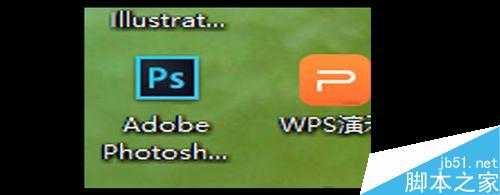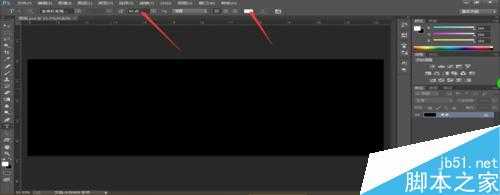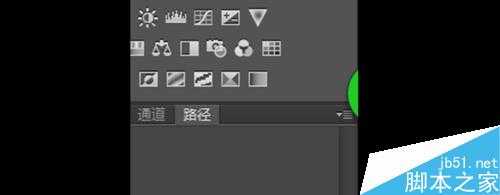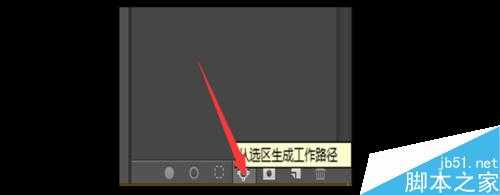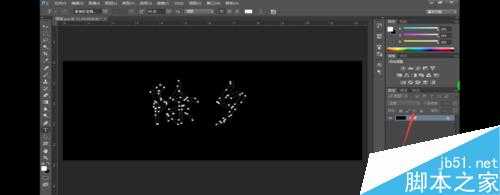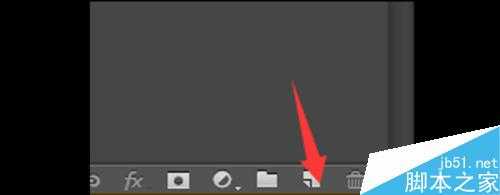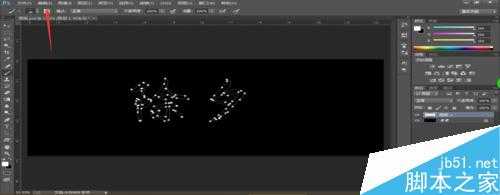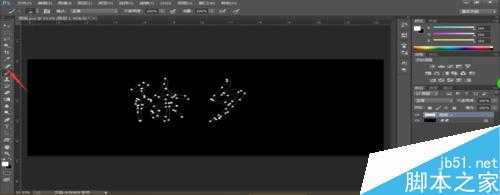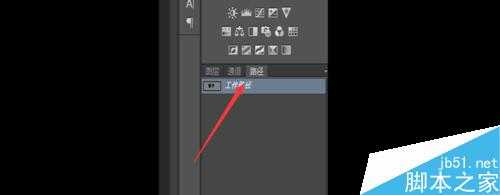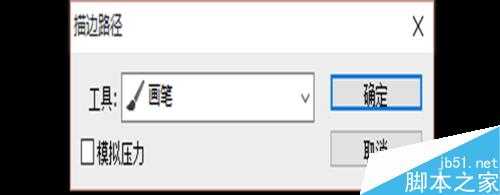亮晶晶的边缘总给人以很深的印象,给人的感觉就是闪亮,很美丽,今天你也能学会制作这种字体的方法。
方法/步骤
打开你的ps软件
新建一个文档文件,大小看个人需要,点击文字工具,并在文档中打上“除夕”二字,然Ctrl+鼠标左键点击文字图层,会出现所打文字的选区
点击路径,再点击路径下方箭头所指的图标会形成文字的路径
返回图层面板,删除文字图层后新建一个空白图层
点击画笔后,点击画笔箭头所指的图标,出现如下面板选中分散和我里面打对勾的,
确定后,返回路径面板,右击路径选中描边路径,确定后会出现下图所示,也就是我们的最终目的。
以上就是PS制作银色的镂空字体方法介绍,操作很简单的,大家学会了吗?希望能对大家有所帮助!
标签:
PS,字体
免责声明:本站文章均来自网站采集或用户投稿,网站不提供任何软件下载或自行开发的软件!
如有用户或公司发现本站内容信息存在侵权行为,请邮件告知! 858582#qq.com
暂无“PS制作银色的镂空字体方法图解”评论...
更新动态
2025年01月10日
2025年01月10日
- 小骆驼-《草原狼2(蓝光CD)》[原抓WAV+CUE]
- 群星《欢迎来到我身边 电影原声专辑》[320K/MP3][105.02MB]
- 群星《欢迎来到我身边 电影原声专辑》[FLAC/分轨][480.9MB]
- 雷婷《梦里蓝天HQⅡ》 2023头版限量编号低速原抓[WAV+CUE][463M]
- 群星《2024好听新歌42》AI调整音效【WAV分轨】
- 王思雨-《思念陪着鸿雁飞》WAV
- 王思雨《喜马拉雅HQ》头版限量编号[WAV+CUE]
- 李健《无时无刻》[WAV+CUE][590M]
- 陈奕迅《酝酿》[WAV分轨][502M]
- 卓依婷《化蝶》2CD[WAV+CUE][1.1G]
- 群星《吉他王(黑胶CD)》[WAV+CUE]
- 齐秦《穿乐(穿越)》[WAV+CUE]
- 发烧珍品《数位CD音响测试-动向效果(九)》【WAV+CUE】
- 邝美云《邝美云精装歌集》[DSF][1.6G]
- 吕方《爱一回伤一回》[WAV+CUE][454M]